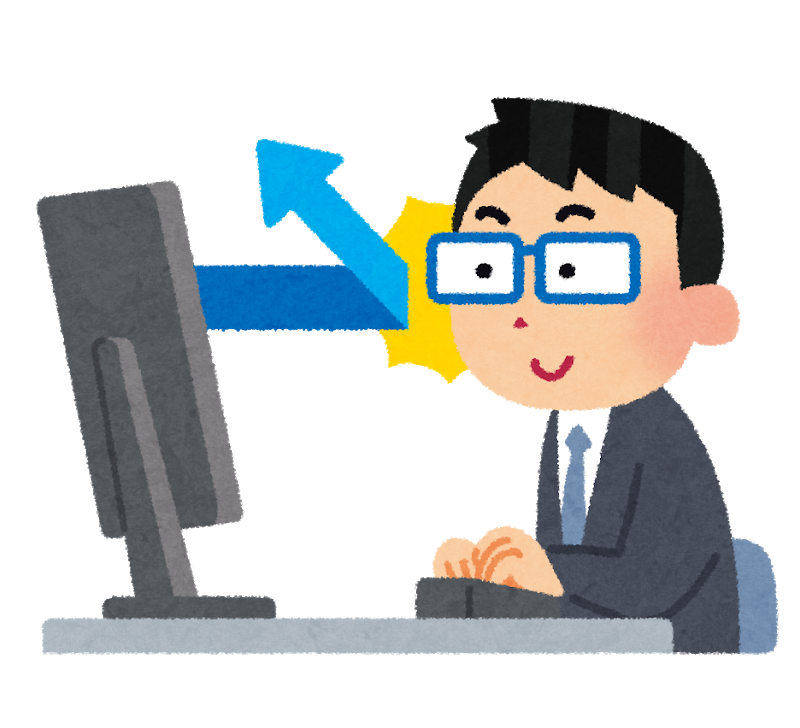こんにちは、インフラエンジニアのryuです。
今回は、DockerHubからイメージを取得して起動する方法を解説します。DockerHubとはDockerイメージをクラウド上で共有できるサービスです。
Dockerイメージとはコンテナの基となるデータです。イメージを取得して、ローカルのPCで起動させる方法を初心者向けに分かりやすく解説します。
目次
DockerHubの使い方解説!

どうやってDockerを使えばいいのか分からない・・・
DockerイメージをDockerHubから取得して起動させてみましょう!
今回は、DockerHubからイメージを取得して、自分のPCで起動させる方法を解説します。
前回の記事でDockerの概要、セットアップの方法を解説しました。今回の記事からDockerの使い方を解説します。実際に手を動かして、Dockerをさらに理解しましょう!
・Dockerの概要がまだ理解できていない方はこちら↓
では、早速本題に行きましょう!
DockerHubとは?
DockerHubからコンテナを取得して、ローカルPCで起動させよう!と言っていますが、そもそもDokcerHubとは何のことでしょうか?
DockerHubとは、Dockerイメージをクラウド上で共有できるサービスのことです。クラウド上に共有されているイメージを自分のPCで起動したり、自分が作成したイメージをクラウドにアップロードすることができます。
DockerHubはこちらのURLからアクセスすることができます。
今回はDockerHubからイメージを取得するところまで解説します。アップロードは次回解説します!
Docker pullコマンドでDockerHubからコンテナを取得する
では、早速DockerHubからコンテナを取得してみましょう。
使用するコマンドは「docker pull」です。
docker pull ubuntu
docker pull [イメージ名]ubuntuとはlinuxOSの1つです。
コマンドを実行すると以下のようになります。
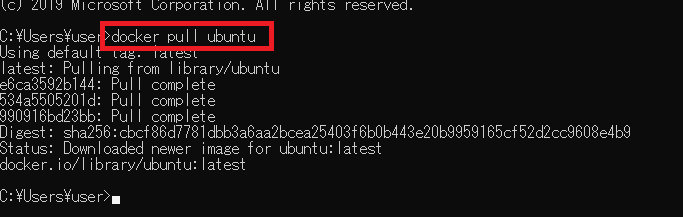
コマンドの実行が完了したら、「docker image ls」コマンドを使って確認してみましょう。
docker image lsコマンドを実行すると、ローカルPCにあるイメージの一覧が表示されます。

dockerのイメージって何?
いきなりDockerイメージという単語を使ってしまったので、イメージについて解説したいと思います。
参考:Dockerイメージとコンテナについて
Dockerのイメージはコンテナのベースとなるデータです。LinuxやPythonなどがあります。
このイメージを基にコンテナを作成します。
Dockerの設定ファイルDockerFileをビルドしたものがイメージで、イメージを”docker run”コマンドで起動したものがコンテナになります。
DockerHubからイメージを取得したので、それを”docker run”コマンドを使用してコンテナとして起動させましょう。
Docker runコマンドを使用してコンテナを起動する
次にコンテナを起動させて、そのコンテナを操作してみましょう!
dockerイメージを取得したら、”docker run”コマンドを使用してコンテナとして起動させましょう。
今回はubuntuイメージからコンテナを作成します。ubuntuはLinuxの1種です。起動させたコンテナはLinuxサーバーとして動作しています。そのコンテナの中に入って、Linuxの操作ができるか確認してみましょう!
Docker runコマンドの使い方
では、早速Docker runコマンドを使用してみましょう。
使用する方法は以下の通りです。
docker run -it -d --name ubuntu ubuntu
docker run [option] [イメージ名]コマンドを実行すると以下のようになります。

オプションは以下の通りです。
| オプション | 説明 |
|---|---|
| -it | ttyの割り当て |
| -d | コンテナをバックグラウンドで起動 |
| –name | コンテナに名前を付ける |
“docker run”コマンドが完了したら、”docker ps”コマンドを使用してコンテナが起動しているか確認しましょう。
docker psコマンドを起動すると以下のようになります。IMAGEは使われたDockerイメージで今回の場合はubuntuになります。

Docker execコマンドでコンテナを操作してみよう!
次にDockerコンテナの中に入って操作してみましょう。使用するコマンドは”docker exec”です。
docker exec -it ubuntu /bin/bash
docker exec [option] [コンテナ名] [コマンド]“docker exec”コマンドは指定したコンテナでコマンドを実行させるコマンドです。/bin/bashを指定することでubuntuのターミナルに入ることができます。
ターミナルで”ls”コマンドを実行させることができます。

ターミナルを抜ける場合は”exit”で元のcmdコマンドラインに戻ります。
また、コンテナを停止させる場合は”docker stop”コマンドを使用します。
docker stop ubuntu
docker stop [コンテナ名]ここまで、dockerイメージの取得からコンテナを起動するところまで実施しました。
DockerHubにイメージをpushする
さきほどまで、DockerHubからイメージをpullして、コンテナ起動する方法を解説しました。作成したイメージはDockerHubへpushすることができます。
DockerHubへイメージをpushする方法はこちらの記事で詳しく解説しているので、こちらの記事をご覧ください。

コマンドの使い方も慣れましたでしょうか?次回はDockerファイルを作成してDockerイメージを自分で作る方法を解説したいと思います!
Dockerをさらに詳しく知りたいという方は、こちらのUdemyの動画をご覧ください。↓
ゼロからはじめる Dockerによるアプリケーション実行環境構築
まとめ
今回の記事では、Dockerhubからイメージをpullして、コンテナ起動する方法を解説しました。
このようなITに関連する内容を当ブログでは、発信しているので興味のある方は、是非ご覧ください。
参考書籍
・たった1日で基本が身に付く!Docker/Kubernetes超入門
・プログラマのためのDocker教科書